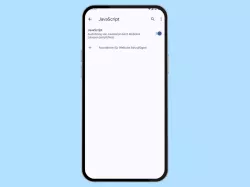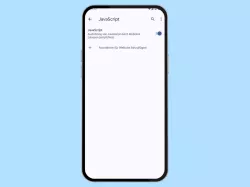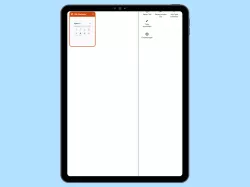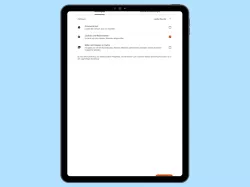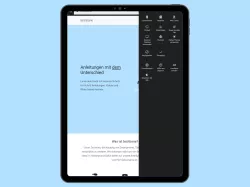Silk-Browser: JavaScript aktivieren oder deaktivieren
Du möchtest im Silk-Browser JavaScript deaktivieren? Wie man JavaScript im Silk-Browser deaktivieren oder aktivieren kann, zeigen wir hier.
Von Denny Krull · Veröffentlicht am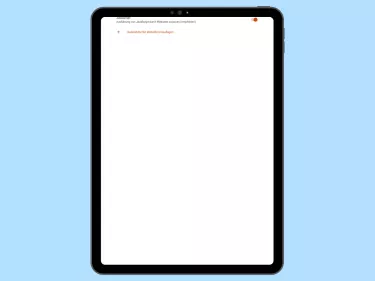

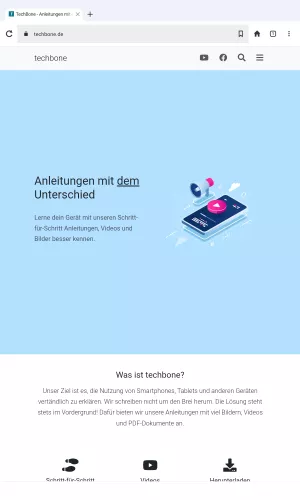
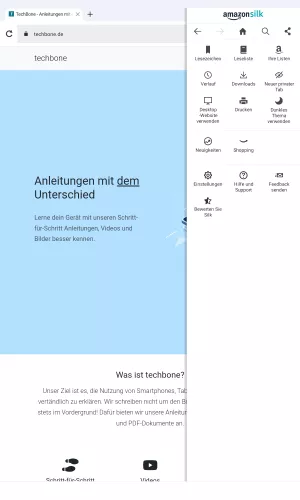
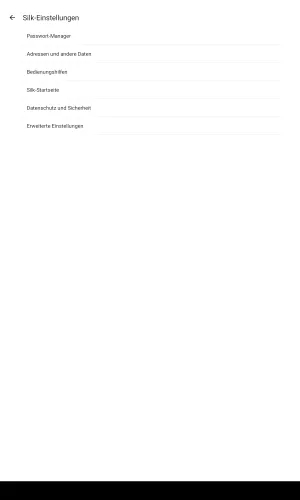

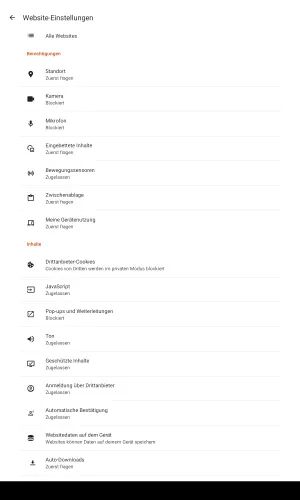
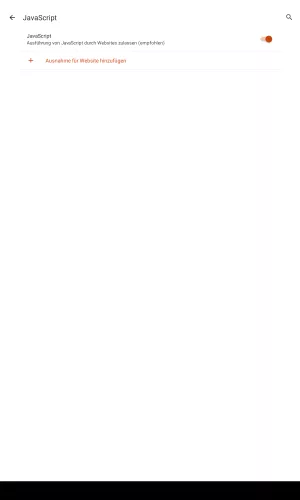
- Öfffne die Silk-Browser-App
- Öffne das Menü
- Tippe auf Einstellungen
- Tippe auf Erweiterte Einstellungen
- Tippe auf Website-Einstellungen
- Tippe auf JavaScript
- Aktiviere oder deaktiviere JavaScript
JavaScript ist eine Programmier- beziehungsweise Skriptsprache, die benötigt wird, um Inhalte auf Webseiten dynamisch darstellen zu können. Dadurch können Elemente auf einer Webseite Animationen oder Effekte enthalten, wie beispielsweise beim Antippen von Schaltflächen oder auch beim Drüberfahren mit dem Mauszeiger. Auch wird JavaScript, kurz JS, für die korrekte Anzeige von Browser-Games benötigt. Auch wenn die Anzeige einer Webseite ohne JavaScript heutzutage undenkbar ist, kann man auf Wunsch im Silk-Browser JavaScript ausschalten oder jederzeit wieder einschalten.
Diese Anleitung ist Teil unseres umfassenden Amazon Fire Tablet Guides. Lerne Schritt für Schritt das Tablet kennen.